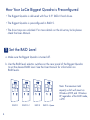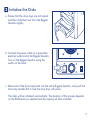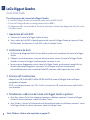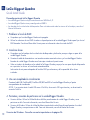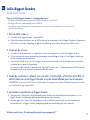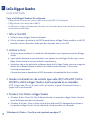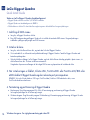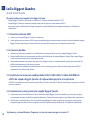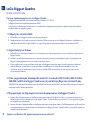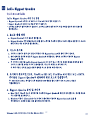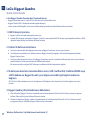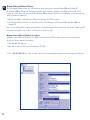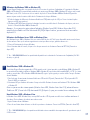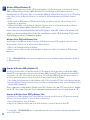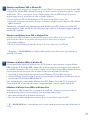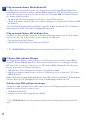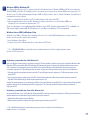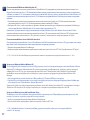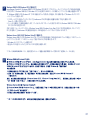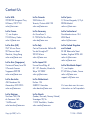LaCie Biggest Quadra Handleiding
- Categorie
- Server barebones
- Type
- Handleiding
Pagina wordt geladen...
Pagina wordt geladen...
Pagina wordt geladen...
Pagina wordt geladen...
Pagina wordt geladen...
Pagina wordt geladen...
Pagina wordt geladen...
Pagina wordt geladen...
Pagina wordt geladen...
Pagina wordt geladen...

11
Windows-gebruikers: Zie belangrijke opmerking op pagina 27
NL
LaCie Biggest Quadra
Quick Install Guide
Hoe uw LaCie Biggest Quadra is voorgeconfigureerd
• De Biggest Quadra wordt geleverd met vier SATA II-harddrives van 3,5 inch.
• De Biggest Quadra is voorgeconfigureerd in RAID 5.
• De driveladen zijn niet afgesloten. Nadere details over de sloten van de driveladen kunt u vinden in de
gebruikershandleiding.
1. Stel het RAID-niveau in.
a. Controleer of de Biggest Quadra is uitgeschakeld.
b. Gebruik de selectieschakelaars voor het RAID-niveau op het achterpaneel van de Biggest Quadra om het gewenste
RAID-niveau in te stellen. Raadpleeg de gebruikershandleiding voor nadere informatie over RAID-niveaus.
2. Initialiseer de schijven.
a. Controleer of de driveladen niet zijn afgesloten en schuif ze vervolgens een stukje uit de Biggest Quadra.
b. Sluit het netsnoer aan op een geaarde wandcontactdoos en op de Biggest Quadra. Zet de Biggest Quadra aan
met de schakelaar aan de achterkant.
c. Schuif elke drivelade terug in de LaCie Biggest Quadra en duw de hendels van de drivelade horizontaal om de
driveladen op hun plaats te vergrendelen.
De schijven worden automatisch geïnitialiseerd. Hoe lang dit proces duurt, is afhankelijk van het RAID-niveau dat u
hebt geselecteerd en de capaciteit van de geïnstalleerde schijven.
3. Nadat de initialisatie is voltooid, sluit u de USB-, FireWire 800- of FireWire 400/800- of
eSATA-kabel aan op de Biggest Quadra en op de desbetreffende poort op de computer.
OPMERKING: Als zowel een USB- als een FireWire-kabel zijn aangesloten, blijft de USB-aansluiting actief en wordt
de FireWire-aansluiting uitgeschakeld.
4. Formatteer en partitioneer de Biggest Quadra.
a. Mac-gebruikers: Gebruik het schijfhulpprogramma voor de Mac voor het formatteren en partitioneren van uw
Biggest Quadra. Raadpleeg de gebruikershandleiding voor meer informatie.
b. Windows-gebruikers: Gebruik het hulpprogramma voor schijfbeheer van Microsoft voor het formatteren en
partitioneren van uw Biggest Quadra. Raadpleeg de gebruikershandleiding voor meer informatie.
Pagina wordt geladen...
Pagina wordt geladen...
Pagina wordt geladen...
Pagina wordt geladen...
Pagina wordt geladen...
Pagina wordt geladen...
Pagina wordt geladen...
Pagina wordt geladen...
Pagina wordt geladen...
Pagina wordt geladen...
Pagina wordt geladen...
Pagina wordt geladen...
Pagina wordt geladen...
Pagina wordt geladen...
Pagina wordt geladen...

27
NL
Gebruikers van Windows 2000 en Windows XP:
De Lacie Biggest Quadra ondersteunt een capaciteit van meer dan 2TB op alle besturingssystemen behalve Windows 2000
en Windows XP. In Windows 2000 en Windows XP bedraagt de maximale capaciteit die kan worden geactiveerd , ongeacht
de RAID-modus, 2TB*. Als u een array van meer dan 2TB hebt gemaakt in Windows 2000 of Windows XP, voert u de
volgende stappen uit om de array zichtbaar te maken in Windows Schijfbeheer:
1. Selecteer "Enable over 2TB" met de bladertoets op het LCD-scherm. Druk op ENT om verder te gaan.
2. Selecteer NO om de functie uit te schakelen. De array is nu zichtbaar in Schijfbeheer, maar is beperkt tot 2TB in Windows
2000 en Windows XP.
Opmerking: Als u overschakelt op een ander besturingssysteem (Windows Server 2003, Windows Vista of Mac OS X),
activeert u de functie "Enable over 2TB" door YES te selecteren in stap 2, hierboven, bij de vraag of toegangt tot arrays van
meer dan 2TB is toegestaan.
Gebruikers van Windows Server 2003 en Windows Vista:
In Windows Server 2003 en Windows Vista, wordt een RAID-array met een beschikbare ruimte van meer dan 2TB
geactiveerd als twee volumes. Als u de volumes wilt weergeven als één volume doet u het volgende:
1. Open Windows Schijfbeheer.
2. Klik met de rechtermuisknop op de desbetreffende schijven en selecteer Converteren naar GPT-schijf.
* 1 TB (gigabyte) = 1.000.000.000.000 bytes. De totale bruikbare capaciteit varieert afhankelijk van de gebruiksomgeving
(gewoonlijk 5-10% minder).
Windows-gebruikers: Zie belangrijke opmerking op pagina
PT
Utilizadores do Windows 2000 e do Windows XP:
O Lacie Biggest Quadra suporta uma capacidade acima de 2TB em todos os sistemas operativos, excepto no Windows
2000 e no Windows XP. Em Windows 2000 e Windows XP, a capacidade máxima que será adicionada, independentemente
do modo RAID seleccionado, é 2TB*. Se tiver criado um conjunto acima de 2TB em Windows 2000 ou Windows XP, utilize os
seguintes passos para tornar o conjunto visível no utilitário Gestão de disco do Windows (Disk Manager):
1. Com o botão de deslocamento, seleccione Activar acima de 2TB no painel LCD. Prima ENT para continuar.
2. Seleccione NÃO para desactivar a função. O conjunto será visível no utilitário Gestão de disco (Disk Manager), contudo,
estará limitado a 2TB em Windows 2000 e Windows XP.
Nota: Se alterar para outro sistema operativo (Windows Server 2003, Windows Vista ou Mac OS X), active a função
“Activar acima de 2TB” ao seleccionar SIM no passo 2, acima, para permitir o acesso a conjuntos acima de 2TB.
Utilizadores do Windows Server 2003 e do Windows Vista:
No Windows Server 2003 e Windows Vista, um conjunto de discos RAID com um espaço acessível acima de 2TB será
adicionado como dois volumes. Para que os volumes sejam apresentados como um volume:
1. Abra o utilitário Gestão de disco do Windows (Disk Manager).
2. Faça clique com o botão direito do rato nos respectivos discos e seleccione Converter para Disco GPT.
* 1 TB = 1,000,000,000,000 bytes. A capacidade total acessível varia de acordo com o ambiente operativo (redução normal de
5–10%).
Utilizadores do Windows: Consulte a nota importante na página
Pagina wordt geladen...
Pagina wordt geladen...
Pagina wordt geladen...
Pagina wordt geladen...
Pagina wordt geladen...
Pagina wordt geladen...
Pagina wordt geladen...
Documenttranscriptie
NL LaCie Biggest Quadra Quick Install Guide Hoe uw LaCie Biggest Quadra is voorgeconfigureerd • De Biggest Quadra wordt geleverd met vier SATA II-harddrives van 3,5 inch. • De Biggest Quadra is voorgeconfigureerd in RAID 5. • De driveladen zijn niet afgesloten. Nadere details over de sloten van de driveladen kunt u vinden in de gebruikershandleiding. 1. Stel het RAID-niveau in. a. Controleer of de Biggest Quadra is uitgeschakeld. b. Gebruik de selectieschakelaars voor het RAID-niveau op het achterpaneel van de Biggest Quadra om het gewenste RAID-niveau in te stellen. Raadpleeg de gebruikershandleiding voor nadere informatie over RAID-niveaus. 2. Initialiseer de schijven. a. Controleer of de driveladen niet zijn afgesloten en schuif ze vervolgens een stukje uit de Biggest Quadra. b. Sluit het netsnoer aan op een geaarde wandcontactdoos en op de Biggest Quadra. Zet de Biggest Quadra aan met de schakelaar aan de achterkant. c. Schuif elke drivelade terug in de LaCie Biggest Quadra en duw de hendels van de drivelade horizontaal om de driveladen op hun plaats te vergrendelen. De schijven worden automatisch geïnitialiseerd. Hoe lang dit proces duurt, is afhankelijk van het RAID-niveau dat u hebt geselecteerd en de capaciteit van de geïnstalleerde schijven. 3. Nadat de initialisatie is voltooid, sluit u de USB-, FireWire 800- of FireWire 400/800- of eSATA-kabel aan op de Biggest Quadra en op de desbetreffende poort op de computer. OPMERKING: Als zowel een USB- als een FireWire-kabel zijn aangesloten, blijft de USB-aansluiting actief en wordt de FireWire-aansluiting uitgeschakeld. 4. Formatteer en partitioneer de Biggest Quadra. a. Mac-gebruikers: Gebruik het schijfhulpprogramma voor de Mac voor het formatteren en partitioneren van uw Biggest Quadra. Raadpleeg de gebruikershandleiding voor meer informatie. b. Windows-gebruikers: Gebruik het hulpprogramma voor schijfbeheer van Microsoft voor het formatteren en partitioneren van uw Biggest Quadra. Raadpleeg de gebruikershandleiding voor meer informatie. Windows-gebruikers: Zie belangrijke opmerking op pagina 27 11 NL Gebruikers van Windows 2000 en Windows XP: De Lacie Biggest Quadra ondersteunt een capaciteit van meer dan 2TB op alle besturingssystemen behalve Windows 2000 en Windows XP. In Windows 2000 en Windows XP bedraagt de maximale capaciteit die kan worden geactiveerd , ongeacht de RAID-modus, 2TB*. Als u een array van meer dan 2TB hebt gemaakt in Windows 2000 of Windows XP, voert u de volgende stappen uit om de array zichtbaar te maken in Windows Schijfbeheer: 1. Selecteer "Enable over 2TB" met de bladertoets op het LCD-scherm. Druk op ENT om verder te gaan. 2. Selecteer NO om de functie uit te schakelen. De array is nu zichtbaar in Schijfbeheer, maar is beperkt tot 2TB in Windows 2000 en Windows XP. Opmerking: Als u overschakelt op een ander besturingssysteem (Windows Server 2003, Windows Vista of Mac OS X), activeert u de functie "Enable over 2TB" door YES te selecteren in stap 2, hierboven, bij de vraag of toegangt tot arrays van meer dan 2TB is toegestaan. Gebruikers van Windows Server 2003 en Windows Vista: In Windows Server 2003 en Windows Vista, wordt een RAID-array met een beschikbare ruimte van meer dan 2TB geactiveerd als twee volumes. Als u de volumes wilt weergeven als één volume doet u het volgende: 1. Open Windows Schijfbeheer. 2. Klik met de rechtermuisknop op de desbetreffende schijven en selecteer Converteren naar GPT-schijf. * 1 TB (gigabyte) = 1.000.000.000.000 bytes. De totale bruikbare capaciteit varieert afhankelijk van de gebruiksomgeving (gewoonlijk 5-10% minder). PT Windows-gebruikers: Zie belangrijke opmerking op pagina Utilizadores do Windows 2000 e do Windows XP: O Lacie Biggest Quadra suporta uma capacidade acima de 2TB em todos os sistemas operativos, excepto no Windows 2000 e no Windows XP. Em Windows 2000 e Windows XP, a capacidade máxima que será adicionada, independentemente do modo RAID seleccionado, é 2TB*. Se tiver criado um conjunto acima de 2TB em Windows 2000 ou Windows XP, utilize os seguintes passos para tornar o conjunto visível no utilitário Gestão de disco do Windows (Disk Manager): 1. Com o botão de deslocamento, seleccione Activar acima de 2TB no painel LCD. Prima ENT para continuar. 2. Seleccione NÃO para desactivar a função. O conjunto será visível no utilitário Gestão de disco (Disk Manager), contudo, estará limitado a 2TB em Windows 2000 e Windows XP. Nota: Se alterar para outro sistema operativo (Windows Server 2003, Windows Vista ou Mac OS X), active a função “Activar acima de 2TB” ao seleccionar SIM no passo 2, acima, para permitir o acesso a conjuntos acima de 2TB. Utilizadores do Windows Server 2003 e do Windows Vista: No Windows Server 2003 e Windows Vista, um conjunto de discos RAID com um espaço acessível acima de 2TB será adicionado como dois volumes. Para que os volumes sejam apresentados como um volume: 1. Abra o utilitário Gestão de disco do Windows (Disk Manager). 2. Faça clique com o botão direito do rato nos respectivos discos e seleccione Converter para Disco GPT. * 1 TB = 1,000,000,000,000 bytes. A capacidade total acessível varia de acordo com o ambiente operativo (redução normal de 5–10%). Utilizadores do Windows: Consulte a nota importante na página 27-
 1
1
-
 2
2
-
 3
3
-
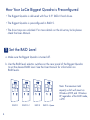 4
4
-
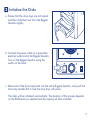 5
5
-
 6
6
-
 7
7
-
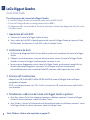 8
8
-
 9
9
-
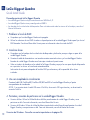 10
10
-
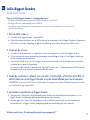 11
11
-
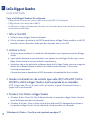 12
12
-
 13
13
-
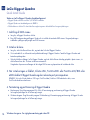 14
14
-
 15
15
-
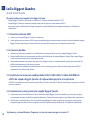 16
16
-
 17
17
-
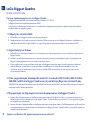 18
18
-
 19
19
-
 20
20
-
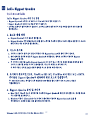 21
21
-
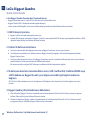 22
22
-
 23
23
-
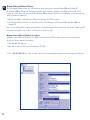 24
24
-
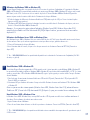 25
25
-
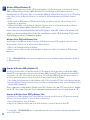 26
26
-
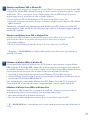 27
27
-
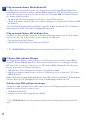 28
28
-
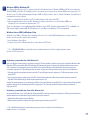 29
29
-
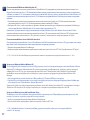 30
30
-
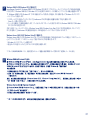 31
31
-
 32
32
-
 33
33
-
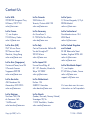 34
34
LaCie Biggest Quadra Handleiding
- Categorie
- Server barebones
- Type
- Handleiding
in andere talen
- English: LaCie Biggest Quadra User manual
- italiano: LaCie Biggest Quadra Manuale utente
- русский: LaCie Biggest Quadra Руководство пользователя
- français: LaCie Biggest Quadra Manuel utilisateur
- español: LaCie Biggest Quadra Manual de usuario
- Deutsch: LaCie Biggest Quadra Benutzerhandbuch
- português: LaCie Biggest Quadra Manual do usuário
- dansk: LaCie Biggest Quadra Brugermanual
- suomi: LaCie Biggest Quadra Ohjekirja
- 日本語: LaCie Biggest Quadra ユーザーマニュアル
- svenska: LaCie Biggest Quadra Användarmanual
- Türkçe: LaCie Biggest Quadra Kullanım kılavuzu
- polski: LaCie Biggest Quadra Instrukcja obsługi
Gerelateerde papieren
-
LaCie d2 SAFE Hard Drive de handleiding
-
LaCie HAUT-PARLEURS FIREWIRE Handleiding
-
LaCie d2 Quadra Hard Drive USB 2 Handleiding
-
LaCie 6big Thunderbolt™ 3 Installatie gids
-
LaCie 2big Quadra Handleiding
-
LaCie 4big Quadra Handleiding
-
LaCie 711855EK Data papier
-
LaCie 301200EK Data papier
-
LaCie eSATA/USB Card Installatie gids
-
LaCie LITTLE BIG DISK QUADRA Handleiding